
Opcio 1: Kabligita konekto
Multaj uzantoj preferas kablajn aparatojn pli fidindajn. La mekanismoj kurantaj Android subtenas du specojn de konekto: tra 3.5 mm aŭ USB-konektilo.Jack 3.5 mm
Ĉi tiu haveno, ankaŭ nomita audiojack, estas uzata en modernaj poŝtelefonoj kaj tablojdoj ĉefe por eliri sonon al aŭdiloj aŭ kolumnoj, dum enigo estas provizita nur per kombinitaj aŭdiloj. Tamen estas metodo por konekti mikrofonojn, sed ĝi bezonos aĉeti specialan TRS / TRS-adaptilon, kiu aspektas tiel:

Konekti la mikrofonon kaj kablon, tiam konekti ĉi tiun dezajnon al la Android-aparato. Ankaŭ al la vendo vi povas trovi sonajn aparatojn desegnitajn por labori kun kombinitaj aŭdaj partoj - ili ne postulas adaptilojn, sed ne estas kongruaj kun ĉiu smartphone, do la opcio kun la dediĉita aparato tra la adaptilo aspektas pli fidinda solvo.

USBa konekto
Us, la fabrikantoj de Android-aparatoj sekvas la modernan tendencon de rifuzo instali la sonan aŭton. Samtempe, pli kaj pli da aparatoj aperas sur la merkato, kiuj ne estas uzataj de konektilo de 3,5 mm, kaj USB.

Kompreneble, ĝi ankaŭ povas esti konektita al smartphone aŭ tablojdo kuranta "verdan roboton", kaj eĉ pli facile ol la klasikaĵo. En ĉi tiu kazo, OTG-teknologio estas aktivigita, por kiu la adaptilo necesas kun plen-grandeco USB al microUSB aŭ tipo-c.

La konekto-procedo similas al la opcio kun audiojack: konektu la adaptilon al la mikrofono, tiam la tuta dezajno al la telefono. Preta, la aparato povas esti uzata.
Opcio 2: Bluetooth-konekto
Mikrofonoj konektitaj per Bluetooth-protokolo fariĝas ĉiam pli popularaj kaj pli atingeblaj. Kompreneble, ili ankaŭ povas esti konektitaj al Android, kaj la parada procedo aspektas same kiel la ligo de aliaj similaj aparatoj, kiel aŭdiloj.Legu pli: Connect Bluetooth Headphones sur Android
Sendrataj aparatoj de ĉi tiu tipo estas multe pli konvenaj por konekti fizike, sed ili povas esti sentemaj pri enmiksiĝo, kaj ankaŭ en iuj modeloj de la pli malalta prezo-segmento estas malbona kvalito de la transdonita sono.
Fiksante kaj kontrolante la mikrofonon
Post konektado de la aparato, oni rekomendas certigi, ke ĝi funkcias, same kiel, se vi deziras, starigu. Ambaŭ proceduroj estas faritaj per programaro kapabla labori kun eksteraj mikrofonoj, ekzemple, malfermita fotilo, multaj el multaj movaj pafaj entuziasmuloj.
Elŝutu malfermitan fotilon de Google Play Market
- Post elŝutado kaj instalado, malfermu la aplikaĵon, tiam premu la ikonon de Gear en sia ĉefa fenestro.
- En la listo de parametroj, elektu "Video-Agordoj".
- Uzu la agordon de "Sound Source".
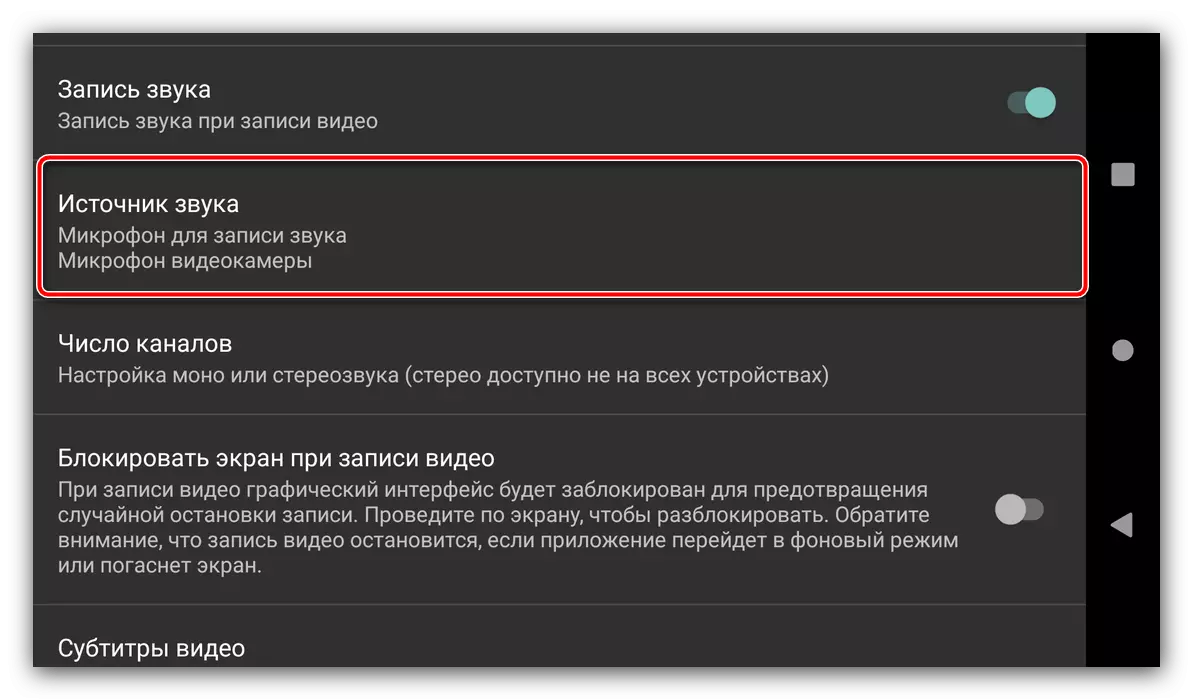
Poste, alklaku la pozicion "Ekstera Mikrofono ...".
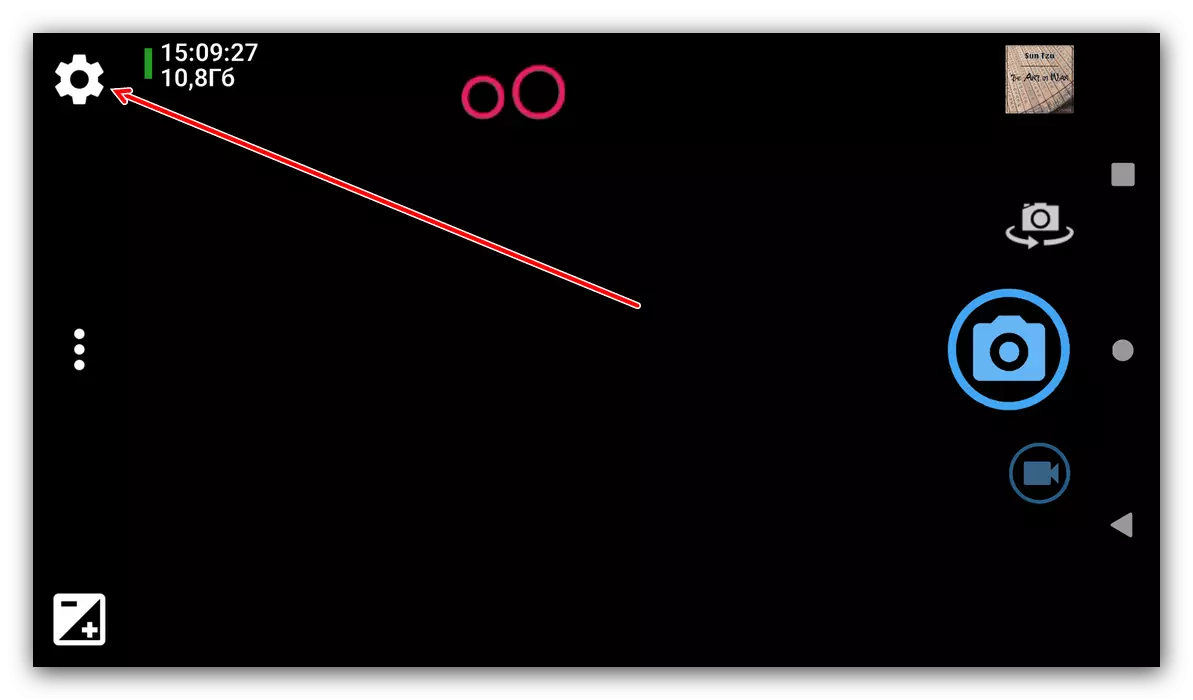
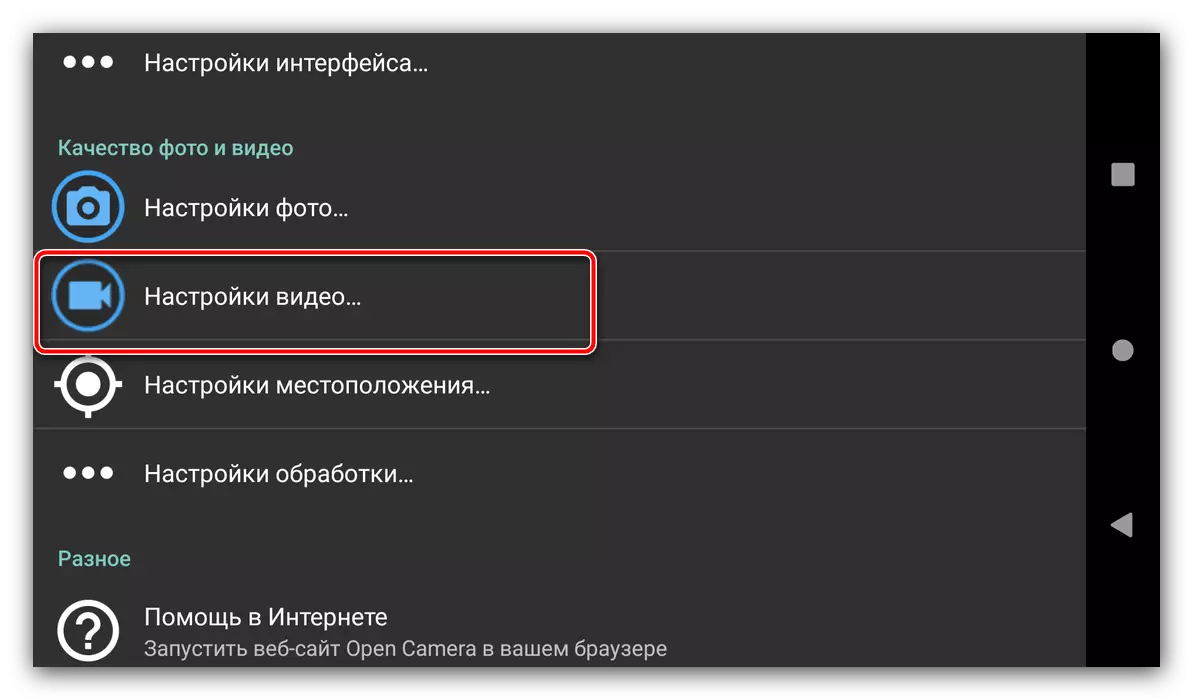
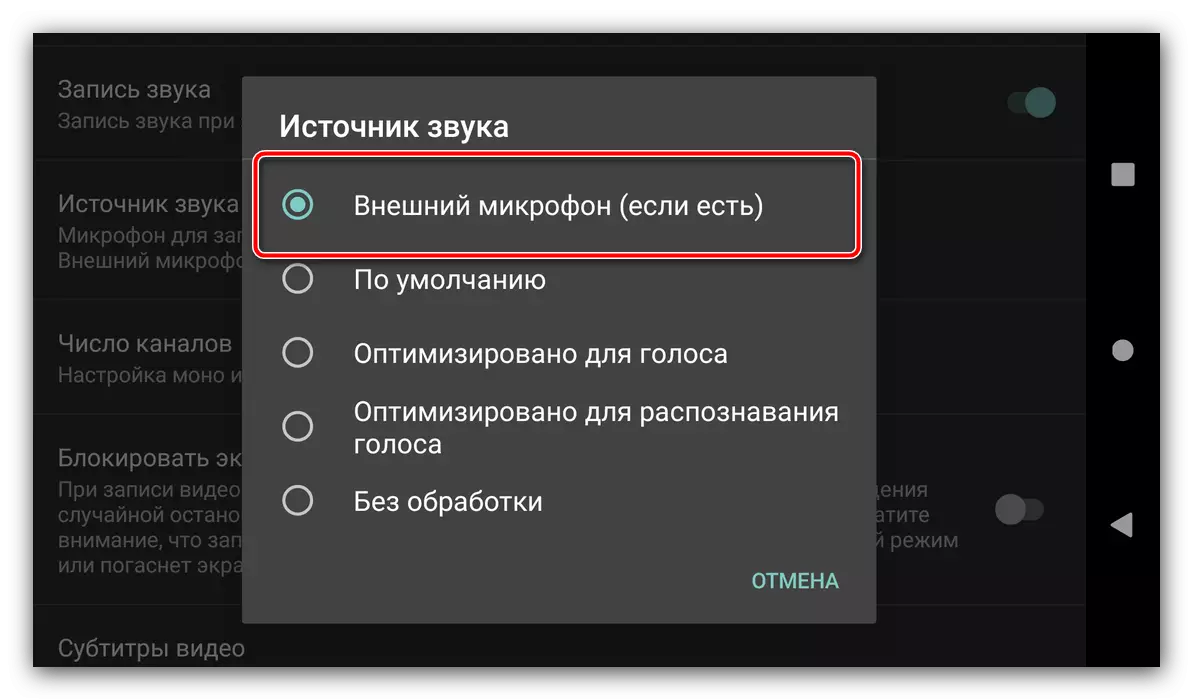
Fermu la aplikaĵajn agordojn kaj forigu la testan rulilon por kontroli la ŝanĝojn - se la rezulto estas malkontentiga, provu re -gon al la aparato aŭ uzi alian programon.
Solvi eblajn problemojn
Bedaŭrinde, foje kiam konektas kaj uzas eksteran sonan aparaton en Android, vi povas renkonti tiujn aŭ aliajn problemojn. Konsideru la plej oftajn kaj instigi la metodojn solvi ilin.La koneksa mikrofono ne estas agnoskita
Kiel praktiko montras, la plej oftaj eblaj fiaskoj, kaj ekestas pro malĝusta konekto aŭ aparataro kulpo. Vi povas kontroli ĉi tiun manieron:
- Certigu, ke la mikrofono laboras - konektu ĝin al kongrua aparato (ekzemple komputilo) kaj kontrolu ĉu la son-eniga ilo funkcias.
Legu pli: Kontrolante la mikrofonon en Vindozo
- Se la aparato funkcias, la kaŭzo de problemoj povas esti adaptiloj, precipe se USB-konekto estas uzata - geedzeco ofte venas inter malmultekostaj specimenoj.
- Samtempe, legu la truojn sur la cela aparato - tre ofte polvo aŭ malpuraĵo povas esti tranĉita en la konektilojn, kio ne permesas enmeti adaptilon ĝis la fino, kial la smartphone / tablojdo ne povas rekoni la mikrofonon. Ankaŭ estos utila por purigi la havenojn per kotona sceptro kun alkoholo.
Misfunkciaj mikrofonoj kaj adaptiloj kutime ne havas sencon ripari, estos pli facile anstataŭi ilin, dum la kolapsoj en la Android-aparato povas esti eliminitaj en la servcentro.
La mikrofono estas ligita, sed ne funkcias aŭ ne funkcias ĝuste
Ĉi tiu problemo povas okazi ambaŭ per aparataro kaj programaj kialoj.
- La unua estas simila al la antaŭe konsiderita kaj preskaŭ ĉiam signifas hardvaron kulpo aŭ la mikrofono mem, aŭ la adaptilo uzata. Provu anstataŭigi la aparatojn pri konscie laboristoj kaj kontroli ilian konduton.
- Foje fonto de malsukceso povas esti smartphone aŭ tablojdo - la sistemo ial ne malebligas la enmetitan solvon, tial ekstera kaj ne povas esti implikita. Kutime, en tiaj kazoj reboot helpas, sed se ĝi ne alportis la efikon, la kazo en iuj specifaj firmware-parametroj, kiuj, ve, ne povas esti ŝanĝitaj de la uzanto-flanko.
- Ankaŭ, ne ĉiu Android-programo por registrado de sono aŭ video povas labori kun eksteraj mikrofonoj. Kutime, subtenante tiajn aparatojn devas esti deklarita de la ellaboranto, do kontaktu ĝin aŭ alian manieron specifi ĉi tiun informon en kontestata kazo. Se ĝi rezultas, ke softvaro ne funkcias kun konektitaj solaj eligaj iloj, simple elektu analogajn.
